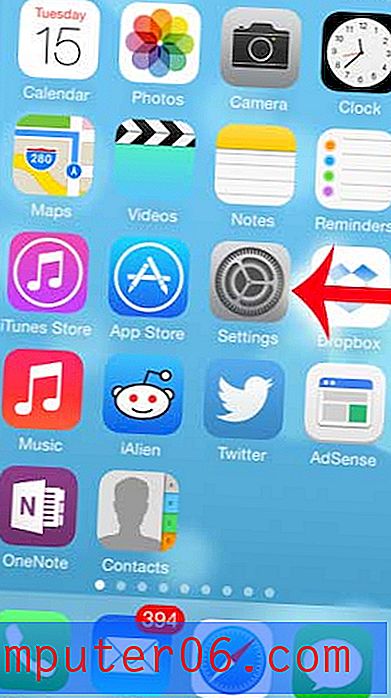Hoe een Google-app te installeren via de Chrome-browser op een iPhone
De Chrome-webbrowser-app die u op uw iPhone heeft geïnstalleerd, is slechts een van de vele Google-apps die beschikbaar zijn in iOS. U kunt naar veel van deze apps zoeken in de App Store van de iPhone, maar daarvoor moet u weten hoe die apps worden genoemd. Gelukkig is het voor u mogelijk om extra Google-apps te vinden en te installeren vanuit de Chrome-browser die u al op uw apparaat heeft.
Onze tutorial hieronder laat zien hoe je een Google-app selecteert en installeert uit een lijst die je kunt vinden in de Chrome-browser. Je kunt dan die app gebruiken (zoals Google Spreadsheets, Google Maps, Google Play Music en meer) en de functionaliteit van je iPhone vergroten.
Hoe Google Apps met Chrome te installeren
De stappen in dit artikel zijn uitgevoerd op een iPhone 7 Plus, in iOS 10.3.2. Merk op dat je via de Chrome-browser op je iPhone naar de App Store gaat. Afhankelijk van de beveiligingsinstellingen op uw iPhone moet u mogelijk het wachtwoord voor uw iTunes-account weten voordat u deze Google Apps kunt installeren.
Stap 1: Open de Chrome- browserapp op uw iPhone.

Stap 2: Tik op het menupictogram in de rechterbovenhoek van het scherm.
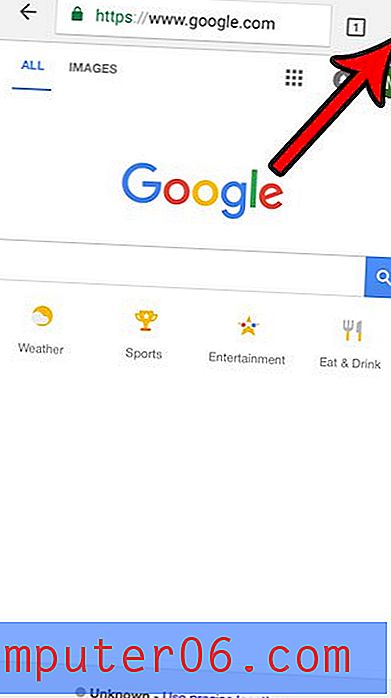
Stap 3: Selecteer de optie Instellingen .
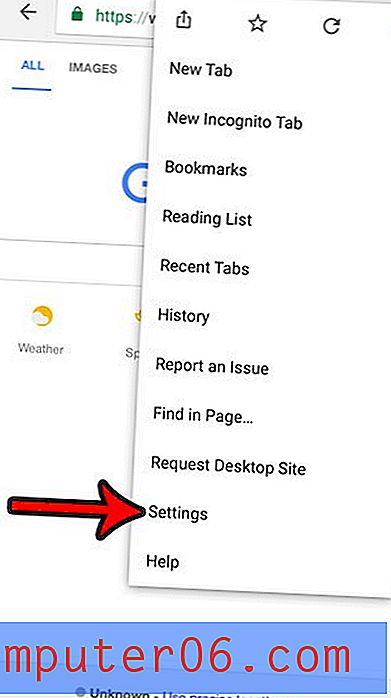
Stap 4: Raak de Google Apps- optie aan.
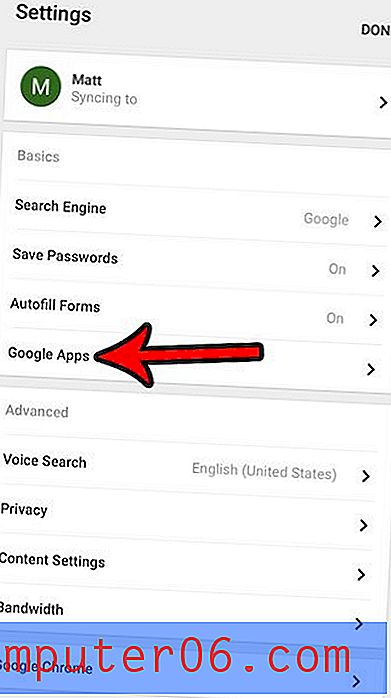
Stap 5: Tik op de knop Installeren rechts van de app die u op uw iPhone wilt installeren.
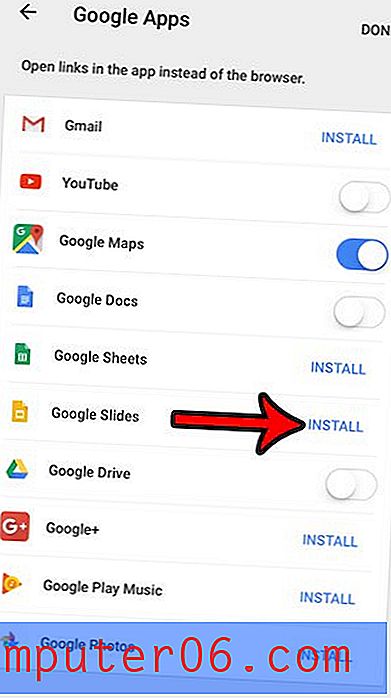
Stap 6: Raak de knop Get aan de rechterkant van de app aan en tik vervolgens op de knop Installeren . Merk op dat de knop Get mogelijk een cloudpictogram is als u de app eerder op uw apparaat hebt geïnstalleerd.
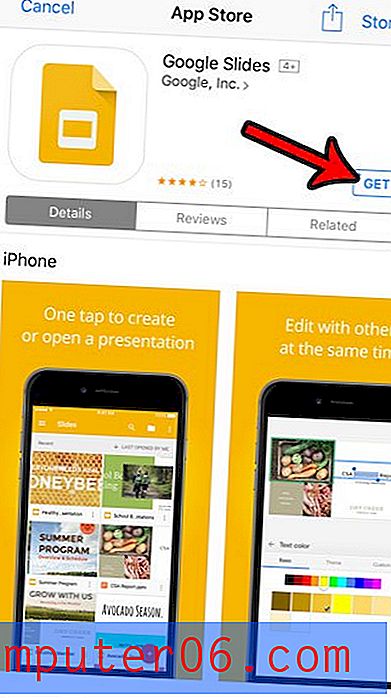
De app wordt vervolgens gedownload en u kunt deze starten door op de knop Openen te drukken zodra de installatie is voltooid.
Heeft u onvoldoende ruimte op uw iPhone tot het punt waarop u geen nieuwe apps kunt installeren? Lees onze gids voor het opruimen van de opslag van je iPhone voor plaatsen die je kunt bekijken en instellingen die je kunt wijzigen, die je zullen helpen om een heleboel van je opslagruimte terug te winnen om nieuwe apps te installeren, muziek te downloaden en films te downloaden.